Как создать и настроить почту Gmail от Гугл: пошаговое руководство с нужными настройками
Введение:
Электронная почта сегодня является неотъемлемой частью нашей жизни. Мы используем ее для общения с друзьями и родственниками, для работы, для покупок в интернете и для многих других целей. Один из самых популярных сервисов электронной почты в мире — это Gmail от компании Гугл. В этом руководстве мы расскажем вам, как создать и настроить свой почтовый ящик Gmail, чтобы вы могли эффективно использовать все его преимущества.
Содержание
Как создать почту Gmail от Гугл с любого устройства: пошаговое руководство
Зачем заводить почтовый ящик Gmail?
Gmail предоставляет множество преимуществ по сравнению с другими сервисами электронной почты. Во-первых, это бесплатный сервис, который предоставляет большое количество памяти для хранения писем и вложений. Во-вторых, Gmail имеет простой и удобный интерфейс, который легко освоить даже новичку. В-третьих, Gmail предоставляет множество возможностей для настройки и персонализации своего почтового ящика.
Выбираем правильное название для электронного адреса
При создании почтового ящика Gmail вам необходимо будет выбрать свой электронный адрес. Этот адрес будет использоваться для отправки и получения писем, поэтому важно выбрать его правильно. Советуем выбирать адрес, который легко запомнить и который будет ассоциироваться с вами. Избегайте использования сложных сочетаний букв и цифр, а также неприличных или оскорбительных слов.
Как получить электронную почту Gmail
Чтобы создать почтовый ящик Gmail, вы должны перейти на главную страницу сервиса и нажать кнопку «Создать аккаунт«.
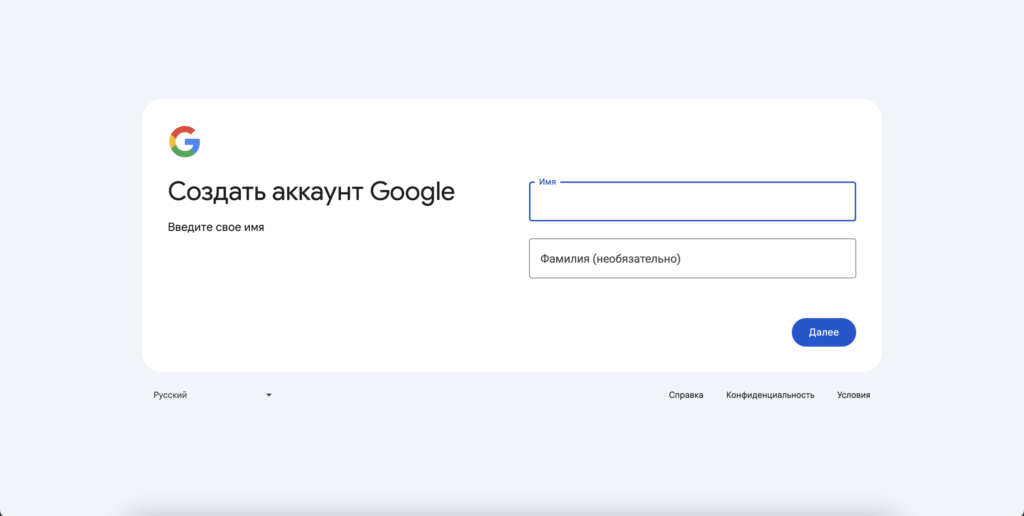
Затем вам необходимо будет заполнить форму регистрации, указав свои личные данные, выбрать свой электронный адрес и пароль.
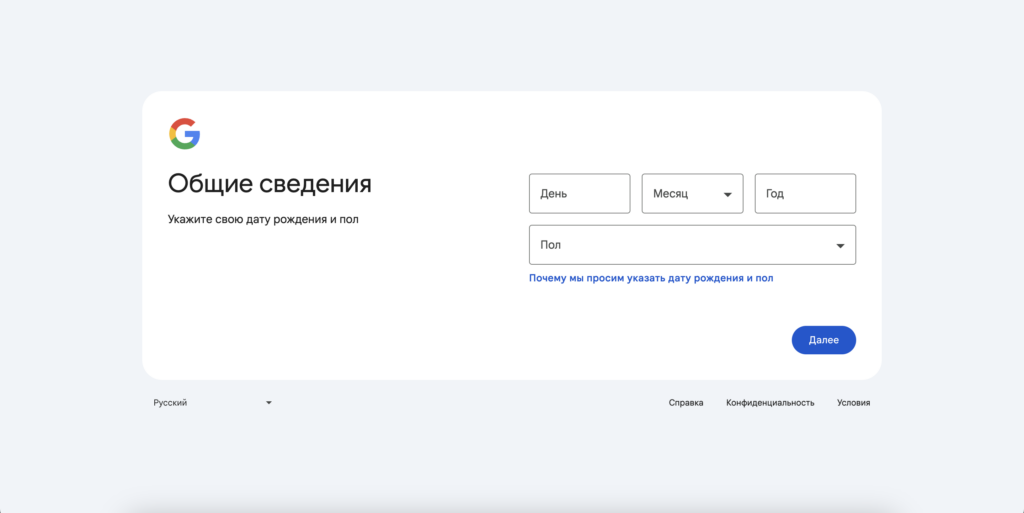
После этого вам необходимо будет подтвердить свой аккаунт, используя код, который будет отправлен на ваш телефон или альтернативный электронный адрес.
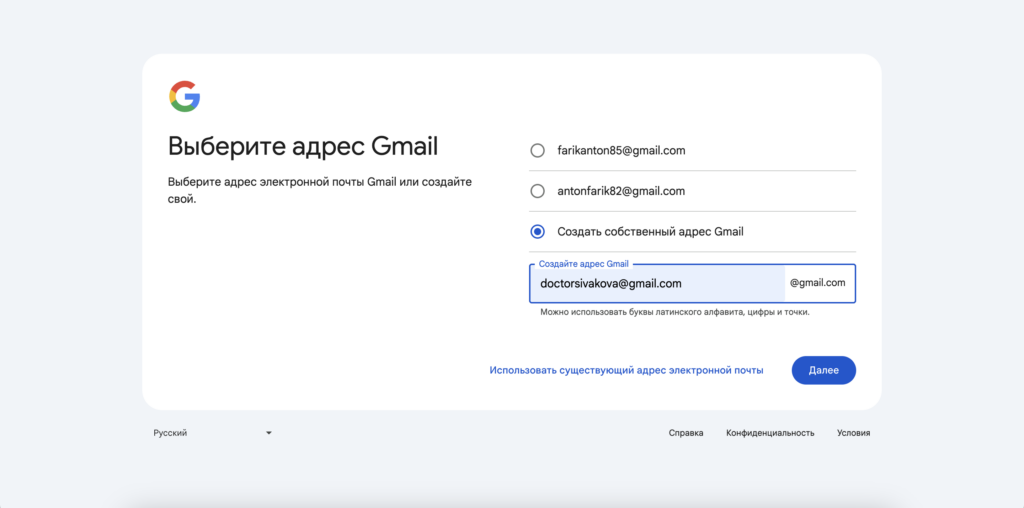
Как войти и проверить свою почту
Чтобы войти в свой почтовый ящик Gmail, вы должны перейти на главную страницу сервиса и ввести свой электронный адрес и пароль.

После этого вы попадете на главную страницу своего почтового ящика, где вы сможете просмотреть свои письма, отправлять новые письма и настраивать свой ящик.
Как переадресовать письма со старых ящиков
Если вы ранее использовали другой сервис электронной почты и хотите перейти на Gmail, вы можете переадресовать свои письма со старого ящика на новый. Для этого вам необходимо войти в свой старый почтовый ящик и найти настройки переадресации писем.
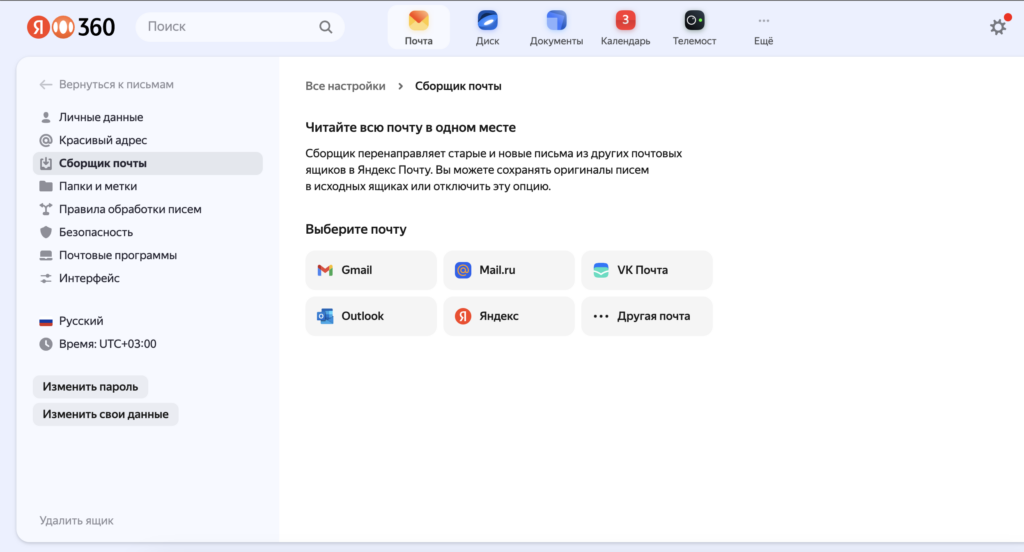
Затем вам необходимо будет указать свой новый электронный адрес Gmail и подтвердить переадресацию.
Настройки
Оформление
Gmail предоставляет множество возможностей для настройки и персонализации своего почтового ящика. Вы можете изменить цвет и тему оформления, добавить свою фотографию или логотип, а также настроить другие параметры оформления. Для этого вам необходимо войти в свой почтовый ящик, нажать на кнопку «Настройки» и выбрать пункт «Оформление».
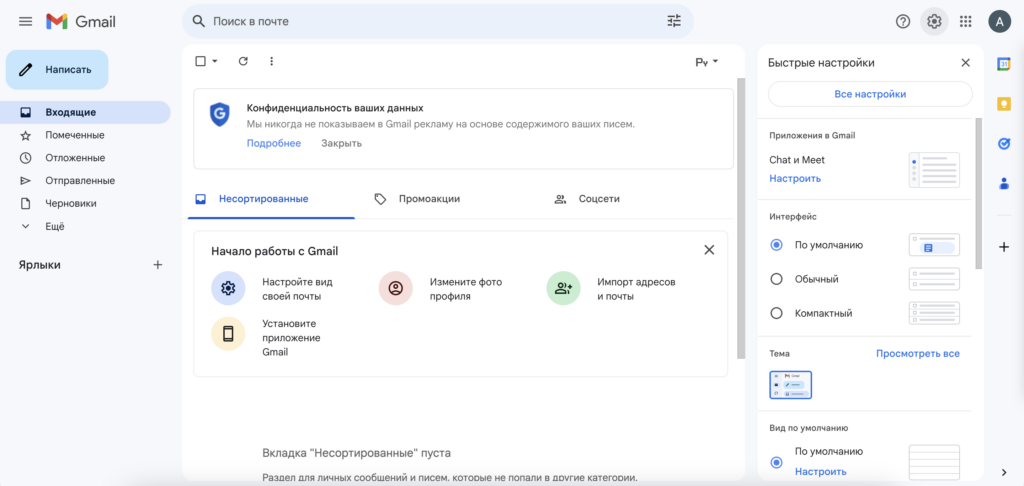
Шаблонная подпись
Вы также можете настроить шаблонную подпись, которая будет автоматически добавляться к вашим письмам. Это полезно, если вы часто отправляете письма и хотите, чтобы ваши контактные данные были всегда доступны.
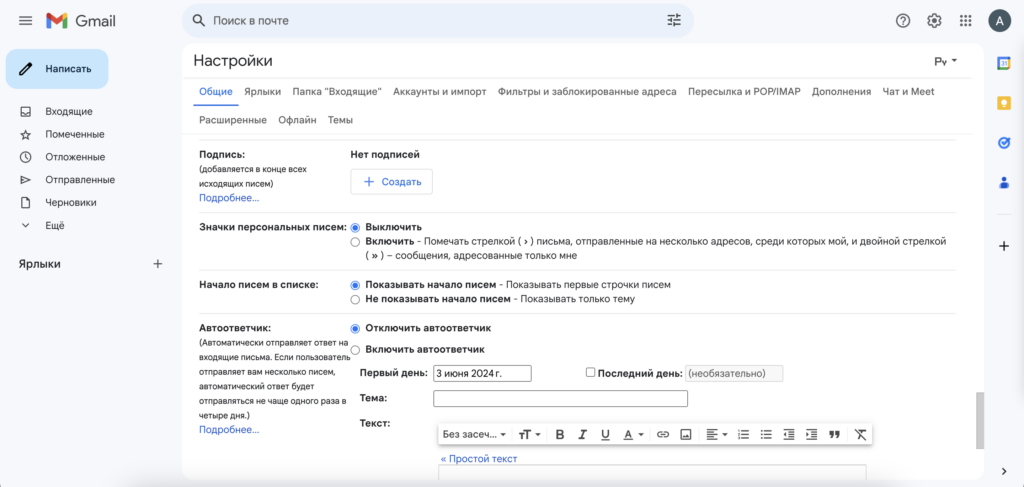
Для настройки шаблонной подписи вам необходимо войти в свой почтовый ящик, нажать на кнопку «Настройки» и выбрать пункт «Подпись».
Безопасность
Gmail предоставляет множество возможностей для обеспечения безопасности своего почтового ящика. Вы можете настроить двухфакторную аутентификацию, которая будет требовать дополнительного подтверждения при входе в ящик. Вы также можете настроить блокировку писем от определенных отправителей и настроить другие параметры безопасности. Для этого вам необходимо войти в свой почтовый ящик, нажать на кнопку «Настройки» и выбрать пункт «Безопасность».
Сортировка писем по папкам
Вы можете настроить сортировку писем по папкам, чтобы ваш почтовый ящик был всегда чистым и организованным. Вы можете создать свои собственные папки и настроить фильтры, которые будут автоматически сортировать письма по этим папкам. Для этого вам необходимо войти в свой почтовый ящик, нажать на кнопку «Настройки» и выбрать пункт «Папки и метки».
Как установить Gmail на телефон или планшет
Вы также можете установить приложение Gmail на свой телефон или планшет, чтобы иметь доступ к своему почтовому ящику всегда и везде. Приложение Gmail предоставляет множество возможностей для работы с письмами, включая просмотр, отправку, сортировку и поиск. Для установки приложения Gmail вам необходимо перейти в магазин приложений на своем устройстве и найти приложение Gmail. Затем вам необходимо будет нажать на кнопку «Установить» и подтвердить установку.
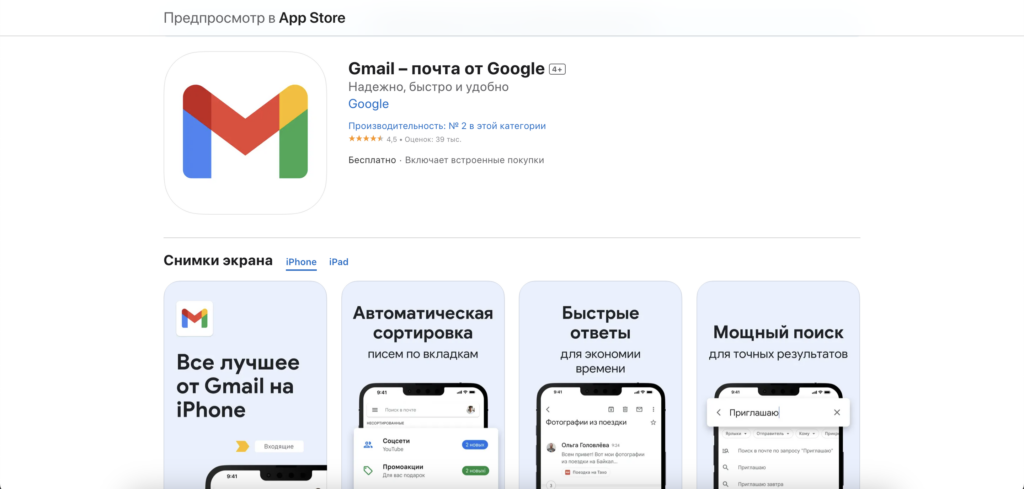
Чем отличается корпоративная почта от обычной и как ее создать
Корпоративная почта отличается от обычной тем, что она предоставляется компанией или организацией для своих сотрудников и используется для рабочих целей. Корпоративная почта обычно имеет свой собственный домен и предоставляет дополнительные возможности для работы с письмами, включая общие папки, общие контакты и другие.
Для создания корпоративной почты вам необходимо обратиться в компанию, которая предоставляет услуги хостинга почты, и заказать услугу. Затем вам необходимо будет настроить свой домен и создать почтовые ящики для своих сотрудников.
Ссылки на подходящие ресурсы:
Gmail — сервис электронной почты от компании Гугл
Gmail — сервис электронной почты от компании Гугл. Предоставляет большое количество памяти для хранения писем и вложений, простой и удобный интерфейс, множество возможностей для настройки и персонализации.
Gmail является одним из самых популярных сервисов электронной почты в мире. Он предоставляет множество преимуществ по сравнению с другими сервисами, включая большое количество памяти для хранения писем и вложений, простой и удобный интерфейс, множество возможностей для настройки и персонализации. Gmail также предоставляет дополнительные сервисы, такие как Google Drive, Google Calendar и другие, которые можно использовать для работы и отдыха.
Преимущества:
- Бесплатный сервис
- Большое количество памяти для хранения писем и вложений
- Простой и удобный интерфейс
- Множество возможностей для настройки и персонализации
- Дополнительные сервисы, такие как Google Drive, Google Calendar и другие Минусы:
- Ограничения на количество писем, которые можно отправлять за сутки
- Возможность просмотра писем третьими лицами в целях таргетированной рекламы
Yandex.Mail — сервис электронной почты от компании Яндекс
Yandex.Mail — сервис электронной почты от компании Яндекс. Предоставляет бесплатное хранение писем и вложений, простой и удобный интерфейс, множество возможностей для настройки и персонализации.
Yandex.Mail является одним из самых популярных сервисов электронной почты в России. Он предоставляет множество преимуществ по сравнению с другими сервисами, включая бесплатное хранение писем и вложений, простой и удобный интерфейс, множество возможностей для настройки и персонализации. Yandex.Mail также предоставляет дополнительные сервисы, такие как Yandex.Disk, Yandex.Calendar и другие, которые можно использовать для работы и отдыха. Преимущества:
- Бесплатное хранение писем и вложений
- Простой и удобный интерфейс
- Множество возможностей для настройки и персонализации
- Дополнительные сервисы, такие как Yandex.Disk, Yandex.Calendar и другие
- Поддержка русского языка Минусы:
- Ограничения на количество писем, которые можно отправлять за сутки
- Возможность просмотра писем третьими лицами в целях таргетированной рекламы
- Отсутствие поддержки некоторых языков
Таблица сравнения ресурсов:
| Gmail | Yandex.Mail | |
| Бесплатное хранение писем и вложений | Да | Да |
| Простой и удобный интерфейс | Да | Да |
| Множество возможностей для настройки и персонализации | Да | Да |
| Дополнительные сервисы | Google Drive, Google Calendar и другие | Yandex.Disk, Yandex.Calendar и другие |
| Поддержка русского языка | Да | Да |
| Поддержка других языков | Да | Нет |
| Ограничения на количество писем, которые можно отправлять за сутки | Да | Да |
| Возможность просмотра писем третьими лицами в целях таргетированной рекламы | Да | Да |
Заключение:
В этом руководстве мы рассказали вам, как создать и настроить свой почтовый ящик Gmail от Гугл. Мы надеемся, что этот материал поможет вам эффективно использовать все преимущества этого сервиса электронной почты. Если у вас остались вопросы или вы хотите дополнительной информации, вы всегда можете обратиться к нам за помощью.